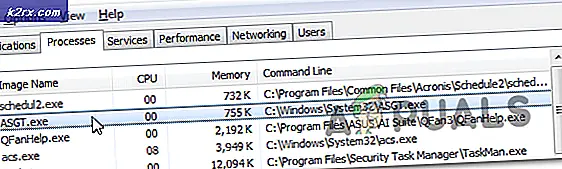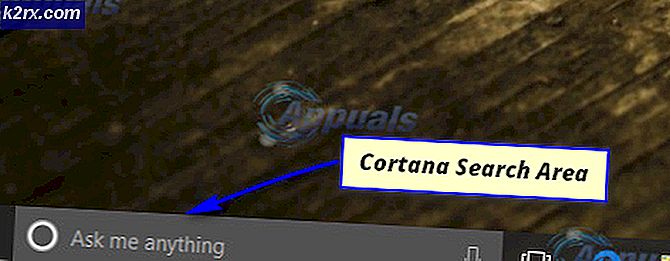Perbaiki: Menyelesaikan Masalah Daya Nexus 7
Nexus 7 tentu memiliki kekurangan, dan salah satu yang paling umum adalah perangkat akan tidur nyenyak dan menolak untuk boot tidak peduli apa yang dilakukan pengguna. Nexus 7 terkadang menolak untuk melakukan boot terlepas dari jumlah jus yang dimiliki baterai. Meskipun penyebab masalah ini belum dijadikan resmi, pengguna Nexus 7 yang telah melihat masalah ini secara langsung berspekulasi bahwa masalah ini mungkin muncul karena penggunaan pengisi daya MicroUSB selain dari yang disertakan dengan tablet, perangkat tidak sepenuhnya berubah mati atau ketegaran dengan Sistem Operasi tablet. Bagaimanapun, berikut ini adalah dua metode yang telah ditemukan sangat efektif dalam memperbaiki masalah ini:
Metode 1: Menyelesaikan Masalah Daya Nexus 7
TIP PRO: Jika masalahnya ada pada komputer Anda atau laptop / notebook, Anda harus mencoba menggunakan Perangkat Lunak Reimage Plus yang dapat memindai repositori dan mengganti file yang rusak dan hilang. Ini berfungsi dalam banyak kasus, di mana masalah ini berasal karena sistem yang rusak. Anda dapat mengunduh Reimage Plus dengan Mengklik di Sini- Pastikan tidak ada debu atau kotoran yang terpendam di port MicroUSB Nexus 7.
- Pasang pengisi daya MicroUSB yang disertakan dengan perangkat ke stopkontak yang berfungsi.
- Colokkan kabel USB yang terhubung ke pengisi daya ke port MicroUSB unit.
- Periksa untuk melihat apakah kabel USB diamankan ke port MicroUSB.
- Putar sakelar ke stopkontak listrik dan tunggu selama minimal 1 menit.
- Tekan dan tahan tombol daya Nexus 7 tidak kurang dari 30 detik. Hanya ketika pengguna memegang tombol daya selama 30 detik, mereka akan dapat melihat hasil apa pun. Setelah 30 detik, perangkat harus dihidupkan.
Metode 2: Menyelesaikan Masalah Daya Nexus 7
- Gunakan alat untuk membuka tablet agar baterainya, yang tidak dapat diganti oleh pengguna dapat diakses. Ini adalah metode yang lebih invasif dari dua metode yang diketahui efektif terhadap masalah daya Nexus 7. Membuka Nexus 7 ke atas adalah prosedur yang cukup mudah. Namun, saat membuka tablet mereka, seseorang harus berhati-hati untuk tidak merusak bagian tubuh perangkat dengan cara apa pun.
- Keluarkan baterai perangkat dan biarkan selama minimal 2 menit.
- Masukkan kembali baterai setelah diizinkan untuk beristirahat selama minimal 2 menit.
- Tutup kembali unit dengan hati-hati.
- Tekan dan tahan tombol daya selama 15-30 detik, dan perangkat harus boot.
TIP PRO: Jika masalahnya ada pada komputer Anda atau laptop / notebook, Anda harus mencoba menggunakan Perangkat Lunak Reimage Plus yang dapat memindai repositori dan mengganti file yang rusak dan hilang. Ini berfungsi dalam banyak kasus, di mana masalah ini berasal karena sistem yang rusak. Anda dapat mengunduh Reimage Plus dengan Mengklik di Sini